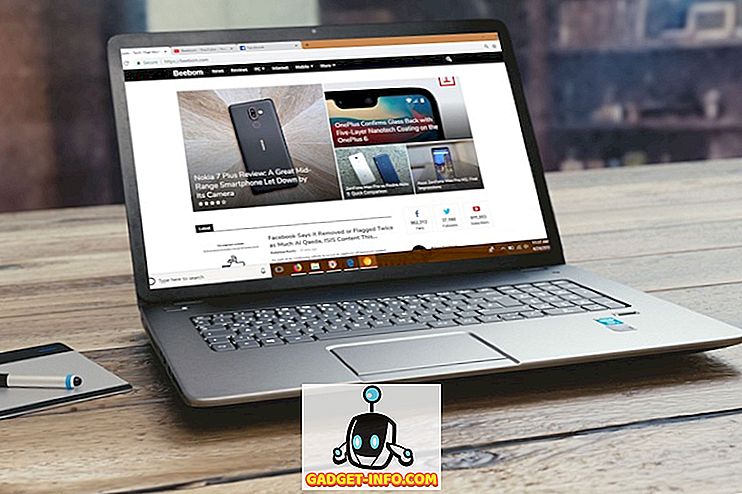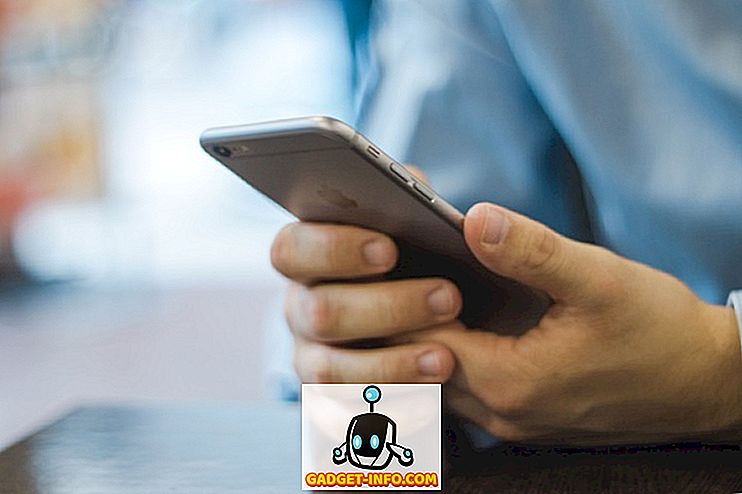Android 5.0 Lollipop ir vislielākā izmaiņa Android sistēmā kopš tās izveides. Tas radīja vizuālu kapitālremontu materiāla dizaina veidā, kas ir Google mēģinājums apvienot dizainu un pieredzi visos tās produktos. Lai gan vizuālās izmaiņas bija visvairāk pamanāmas, Google arī veica vairākus iekšējus uzlabojumus platformas ietvaros, piemēram, projektu Volta, lai optimizētu akumulatoru un padarītu Android gatavu x64 balstītām SoC.
Lai gan lielākā daļa iekšējo izmaiņu nav pamanītas, visā operētājsistēmā ir veiktas nelielas nelielas izmaiņas. Šajā rakstā mēs apskatīsim 9 trikus Lollipop ietvaros, kas katram lietotājam ir jāzina.
9 Best Android 5.0 Lollipop triki Jūs nezināt
1. Lollipop Lieldienu ola
Mēs visi mīlam Lieldienu olas katrā Android versijā, un tas pats attiecas uz Lollipop. Virzieties uz iestatījumu lietotni un pieskarieties par tālruni. Vairāku reizi pieskarieties Android versijas numuram. Jūs sagaidīs Lollipop, kā gaidīts.
Pieskarieties tai vēl dažas reizes, un tagad jūs spēlējat Flappy Android? Mēs visi mīlam Flappy putnu tik daudz, ka Google to cepēja tieši sistēmā.

2. Meklēt iestatījumos
Šī bija tāda iezīme, kas bija sen novēlota. Lai gan Android piedāvājums ir diezgan vienkāršs, jaunajiem lietotājiem tas var kļūt mazliet pārliecinoši, jo īpaši iestatījumu lietotne. Dažas no būtiskākajām konfigurācijām dažkārt var nonākt bezgalīgajās opcijās, un tas ir nomākta, lai tos atrastu, un tas arī mainās ar Lollipop. Jūs varat tieši meklēt meklēšanas ikonu, lai meklētu iespējas iestatījumu lietotnē.

3. Iebūvēta zibspuldze
Pirms Lollipop, jums vajadzēja instalēt trešās puses zibspuldzes lietotni, tagad jums nav. Jūs varat piekļūt zibspuldzes pārslēgšanai tieši no ātrajiem iestatījumiem.

4. Viesu konti
Viesu grāmatiņas tika pievienotas JellyBean 4.3, bet viesu konta pievienošana nebija tik intuitīva, kā tas ir kļuvis par Lollipop. Android 5.0 versijā velciet paziņojumu ēnā un pieskarieties sava konta attēlam, lai atvērtu lietotāju izvēlni. Šeit jūs varat pievienot jaunu kontu vai pārslēgties uz viesu kontu. Varat arī pārslēgties starp kontiem, ilgi nospiežot barošanas pogu un izvēloties kontu, uz kuru vēlaties pārslēgties.


5. Pielāgot paziņojumus
Paziņojumi Android nav nekas jauns. Bet Lollipop paziņojumi tiek pārkrauti. Lollipop jūs saņemsiet paziņojumus tieši uz jūsu bloķēšanas ekrāna, un jūs pat varat redzēt paziņojumu saturu pats no bloķēšanas ekrāna. Jūs varat rīkoties pēc tiem, divreiz pieskaroties tiem vai atlaižot tos, velkot tos prom. Bet dažreiz jūs nevēlaties, lai svarīgākie ziņojumi vai e-pasta ziņojumi tiktu parādīti bloķēšanas ekrānā, ja jūs varat doties uz Iestatījumiem un pieskaries Skaņas un paziņojums, un pieskarieties Kad ierīce ir bloķēta un pieskarieties Hide sensitive Ziņojuma saturs . Iespējot opciju “Paslēpt jutīgu paziņojumu saturu”, jūsu paziņojuma saturs tagad paliks slēpts.
Bez tam jūs varat mainīt paziņojuma atļaujas arī par vienu lietojumprogrammu. Pieskarieties lietotņu paziņojumiem un pēc tam pieskarieties lietotnei, kuras paziņojumu prioritātes vēlaties rediģēt, un jūs varat pilnīgi bloķēt paziņojumus vai noteikt to prioritāti, lai tie vienmēr būtu augšpusē.

6. Ekrāna piespiešana
Tas ir izplatīts scenārijs, izmantojot Android tālruni. Iespējams, jūs baudāt savu iecienītāko YouTube klipu, un jūs nejauši pieskaraties mājas pogai un jūsu pieredze ir pārtraukta. Lai to novērstu, tiek parādīta ekrāna piespiešanas funkcija.
Dodieties uz iestatījumiem un pieskarieties drošībai . Ieslēdziet ekrāna piespiešanu.

Tagad pieskarieties pēdējām lietotņu pogām un apakšā redzat ikonu . Pieskarieties tai un tagad neatkarīgi no tā, ko jūs pieskaraties, ekrāns paliek pievienots displejam, izvairoties no nejaušas mijiedarbības.

Lai atvienotu. Pieskarieties un turiet taustiņu atpakaļ un pēdējās lietotņu pogu kopā.
7. Prioritātes paziņojumi
Atjauninot uz Lollipop, pirmais jaunais papildinājums, ko jūs, iespējams, esat atradis skaļuma slīdnī, ir “prioritātes paziņojumi”. Tā darbojas kā režīma “Netraucēt” režīms androidai, kas ir līdzīgs Google brīdinājuma ieviešanai, kas vai nu īslaicīgi atspējo visus paziņojumus, vai arī ļauj tikai jūsu zvaigznītēm sazināties.
Ar vienkāršiem vārdiem sakot, prioritātes režīmā tālrunis uzspiež / zvana tikai tad, ja konkrētā (zvaigznīte) sazināsies ar jums, visos citos gadījumos tā klusēs. Ja jūs izvēlaties “ Nav”, jūs neko nesaņemsiet, „Pat jūsu trauksmes signāliem”.
Prioritātes režīmu var iespējot, nospiežot skaļuma taustiņus un pēc tam pieskaroties sākuma ikonai. Sākuma ikona statusa joslā norāda, ka prioritātes režīms ir aktīvs. jūs pat varat norādīt, kādus pārtraukumus vēlaties atļaut. Lai gan tas ir diezgan ērts līdzeklis, jaunajiem lietotājiem var būt nedaudz milzīgs iesaiņojums galvu ap konfigurāciju.

8. Iebūvēts akumulatora taupītājs
Ikviens mīl savu tālruni un acīmredzot viņi vēlas to izmantot. Bet mums tas nepatīk, kad mūsu telefons drenē līdz 20 procentiem. Lollipop akumulatora taupīšana tiek aktivizēta, kad tālrunis nokļūs 15%, un tas aptur fona procesu animāciju, kas nodrošina ilgāku kalpošanas laiku līdz 90 minūtēm. Jums ir divas iespējas akumulatora slieksnim, kas ir 5% un 15%. Tomēr, izmantojot Nexus tālruņus, varat manuāli ieslēgt akumulatora taupīšanas režīmu, lai ietaupītu akumulatora noplūdi.

9. Smart Lock
Vidēji tipisks Android lietotājs atver savu ierīci aptuveni 110 reizes dienā. Lai gan tas piedāvā drošību, bet tas daudz laika izšķērdē. Lollipop viedās bloķēšanas funkcija atklāj, vai tālrunis atrodas jūsu kabatā vai somā un saglabā to atbloķētu. Tas tiek darīts, izmantojot akselerometru. Kad esat to iestatījis, un ierīce nepārvietojas, tā vēlreiz bloķējas. Tas pats notiek, ja tā ir savienota ar uzticamu Bluetooth ierīci, ja vien ierīce ir savienota ar jūsu viedtālruni vai datoru (uzticama ierīce), bloķēšanas ekrāns tiks atspējots un kad tas nav savienots, tas tiks atkārtoti iespējots.

Tātad, tie bija daži no noderīgākajiem Lollipop trikiem un padomiem. Ja jums ir zināmi citi noderīgi padomi, paziņojiet mums komentāru sadaļā.